在现代生活中,无论是工作演示还是家庭娱乐,我们都可能需要将平板上的内容实时投屏到电脑或电视上。本文将详细指导你如何通过线缆连接,实现平板到电脑或电视的...
2025-08-09 7 操作步骤
在数字时代,人们常常需要在不同的存储设备之间传输数据。闪存卡(如SD卡、TF卡)因其小巧便携而广泛用于数码相机、智能手机等设备,而移动硬盘则因其大容量和易携带性成为存储大量数据的理想选择。如何有效地将闪存卡中的数据转移到移动硬盘上呢?本文将为您提供详细的步骤和一些实用技巧。
在开始之前,请确保您有以下几样东西:
闪存卡(已经存有需要转移的数据)
移动硬盘(确保有足够的空间接收数据)
读卡器(如果您的电脑没有内置读卡槽)
数据线(用于连接移动硬盘)
电脑(安装有操作系统,如Windows或Mac)
在开始之前,请对所有设备进行检查,确保它们工作正常。尤其是读卡器和数据线,它们是数据传输的通道。
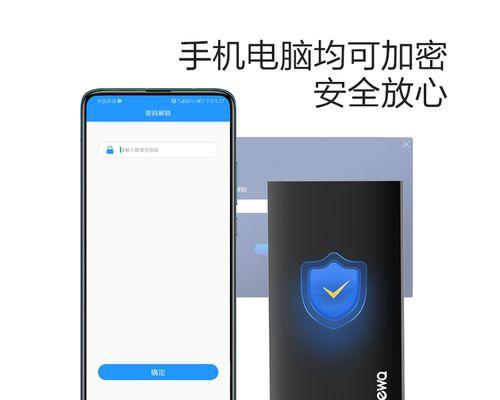
如果您使用的是外置读卡器,请先将闪存卡插入读卡器中。如果您的电脑有内置的读卡槽,则可以直接将闪存卡插入对应的插槽中。
将读卡器通过USB接口连接到电脑上。
系统通常会自动识别并显示连接的闪存卡设备。

不同操作系统会有不同的文件浏览方式:
在Windows系统中,闪存卡通常会被识别为一个可移动磁盘。您可以打开“我的电脑”或“此电脑”,找到对应的闪存卡图标,双击打开。
在Mac系统中,闪存卡会出现在“设备”或“外置设备”下。点击打开,就可以看到闪存卡中的文件和文件夹。

在传输数据前,请确保移动硬盘也已正确连接到电脑,并被系统识别:
将移动硬盘通过USB数据线连接到电脑上。
系统会自动识别并挂载移动硬盘。
Windows系统:
1.在“此电脑”中找到移动硬盘的图标,并双击打开。
2.同时打开闪存卡的窗口和移动硬盘的窗口。
3.在闪存卡窗口中,选择您想要移动的文件和文件夹。
4.右键点击选择的文件,点击“复制”。
5.在移动硬盘的窗口中,右键点击空白区域,选择“粘贴”。
6.等待复制完成,即可看到文件已经出现在移动硬盘中。
Mac系统:
1.在“设备”或“外置设备”下找到移动硬盘图标并打开。
2.同时打开闪存卡和移动硬盘的窗口。
3.在闪存卡窗口中,拖拽您想要移动的文件到移动硬盘的窗口中。
4.系统会自动开始文件的移动过程。
5.文件移动完成后,您可以手动断开移动硬盘的连接。
确保文件不被中断传输:在文件传输过程中,请不要关闭窗口或断开设备连接。
使用USB3.0接口:为了加快传输速度,尽量使用USB3.0或更新的接口。
备份重要数据:在删除闪存卡中的文件之前,一定要确保已经在移动硬盘上创建了备份。
检查硬盘格式:确保移动硬盘的文件系统与您的操作系统兼容。
通过以上步骤,您就可以将闪存卡中的数据顺利导入移动硬盘中。记得在整个过程中检查连接是否稳定,确保数据传输的完整性和安全性。无论是用于备份重要照片、文档,还是仅仅是为了释放闪存卡的空间,这样的操作都是十分必要的。希望本文的步骤能对您有所帮助,使您的数据管理更加得心应手。
标签: 操作步骤
版权声明:本文内容由互联网用户自发贡献,该文观点仅代表作者本人。本站仅提供信息存储空间服务,不拥有所有权,不承担相关法律责任。如发现本站有涉嫌抄袭侵权/违法违规的内容, 请发送邮件至 3561739510@qq.com 举报,一经查实,本站将立刻删除。
相关文章

在现代生活中,无论是工作演示还是家庭娱乐,我们都可能需要将平板上的内容实时投屏到电脑或电视上。本文将详细指导你如何通过线缆连接,实现平板到电脑或电视的...
2025-08-09 7 操作步骤
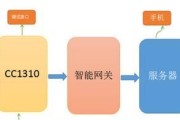
在使用平板电脑的过程中,我们可能会遇到需要切换网关的情况。网关是网络中不同网络或子网络之间通信的连接点,它能够决定数据如何从一个网络传送到另一个网络。...
2025-08-08 9 操作步骤
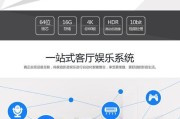
游戏机顶盒作为连接家庭娱乐与现代科技的重要设备,让用户体验到了便捷的游戏与视频服务。然而,在某些情况下,用户可能需要关闭蓝光功能以减少屏幕亮度或为了游...
2025-08-07 11 操作步骤
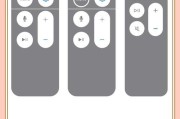
在日常生活中,电视是我们获取娱乐和信息的重要工具之一。然而,在使用过程中难免会遇到一些小问题,比如电视机待机按钮无法开机。遇到这种情况时,不要慌张,本...
2025-08-06 11 操作步骤

在网站设计和优化过程中,页眉(Header)是用户访问网站时首先注意到的页面元素之一。一个独特的、设计精良的页眉可以提升用户体验,增强品牌形象。但有时...
2025-08-04 10 操作步骤

随着科技的发展,移动硬盘已经成为了我们日常工作中不可或缺的存储工具。它不仅可以存储大量数据,还便于携带和分享。但有时候,我们需要将移动硬盘连接到台式机...
2025-08-04 10 操作步骤